3 effektive skærmoptagere til at optage Viber-opkald på pc eller mobiltelefoner
 Skrevet af Lisa Ou / 06-2023-16 00:XNUMX
Skrevet af Lisa Ou / 06-2023-16 00:XNUMXMasser af beskedapplikationer er tilgængelige i Apps Store eller Play Store. Du kan bruge dem til at kommunikere med dine venner og familie. Viber er en af de mest sikre, private og sjoveste besked- og opkaldsapps, du nogensinde vil bruge. Det er den bedste applikation, hvis du er langt fra dine kære og vil tale med eller se dem. Det er også muligt at optage Viber-videoopkaldet ved hjælp af skærmoptagerværktøjer. Du kan bruge din mobiltelefons indbyggede værktøjer eller den berygtede software til skærmoptagelse. Opdag hver enkelt af dem ved at fortsætte med at læse denne nyttige artikel.
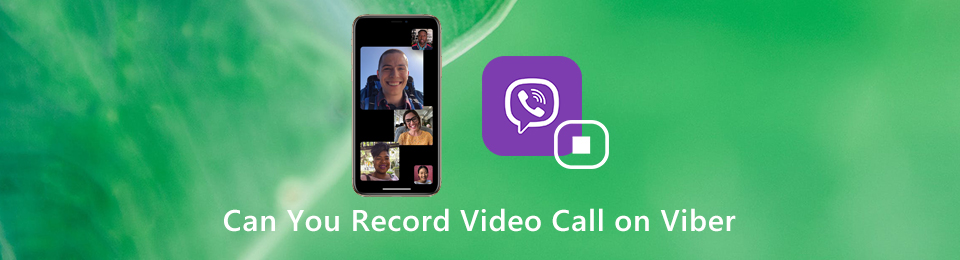

Guide liste
Del 1. Sådan optager du Viber-opkald på iPhone
Du skal ikke bekymre dig om skærmoptagerværktøjet, hvis du er iPhone-bruger. Denne enhed understøtter indbyggede værktøjer til fange hvad som helst på din skærm. I dette tilfælde behøver du ikke at downloade et andet program for at fungere som en Viber-optager. Den er tilgængelig, fordi du kun kan finde den i kontrolcentret på din enhed. Når du ikke kan se det, betyder det, at du skal konfigurere det først. Aktiveringsprocessen er ikke kompliceret, hvis du er fortrolig med grænsefladen på din iPhone. Heldigvis er nedenstående trin den eneste måde at aktivere værktøjet med det samme. Fortsæt.
Trin 1Brug din iPhone-enhed til at finde dens Indstillinger or Gear ikonet for at udføre det første trin i aktivering af dens skærmoptager. Du vil se mange muligheder for at konfigurere din iPhone.
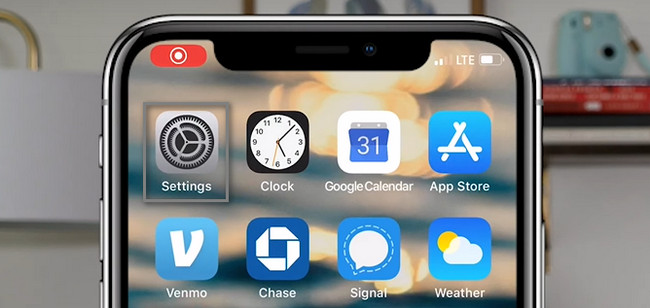
Trin 2Rul ned, indtil du når den nederste del af indstillingsværktøjet. Vælg kontrol center for at se indstillingerne for din skærmoptager.
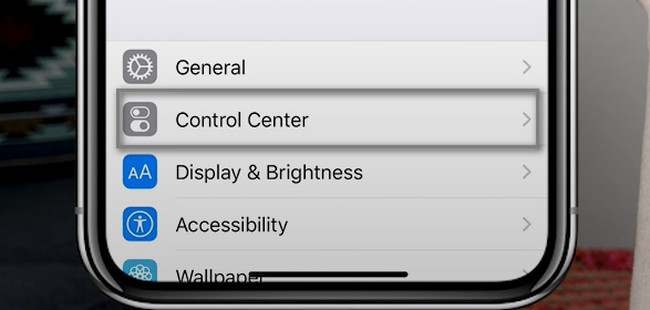
Trin 3Inde kontrol center, skal du vælge Tilpas kontroller knap. Derefter vil du se din iPhone-enheds aktive og inaktive fliser. I dette tilfælde, når du har set skærmoptageren, skal du aktivere den med det samme.
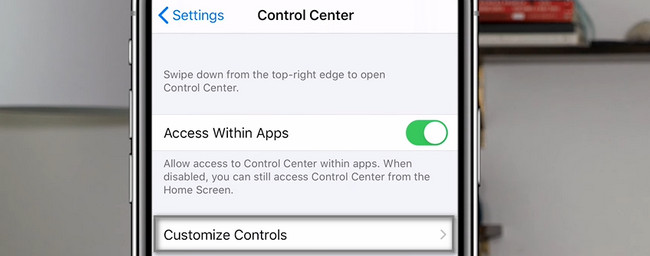
Trin 4På hovedgrænsefladen skal du finde Screen Recording ikon. Tryk på Plus tegn og træk det på de aktive fliser over de inaktive. I dette tilfælde vil du se det indbyggede værktøj i meddelelseslinjen på din iPhone.
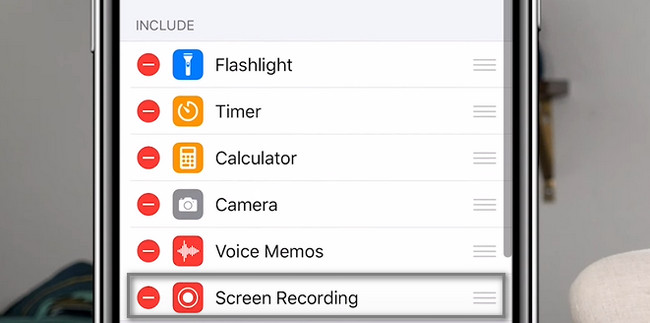
Trin 5Start det Viber-opkald, du vil optage. Skub ned ad notifikationslinjen øverst på din enhed. Derefter skal du finde Screen Recorder ikonet og tryk på det for at starte optagelsesprocessen for dine Viber-opkald.
Bemærk: Glem ikke at tænde for Mikrofon ikon. I dette tilfælde vil enheden optag din stemme og stemmen i den anden ende.
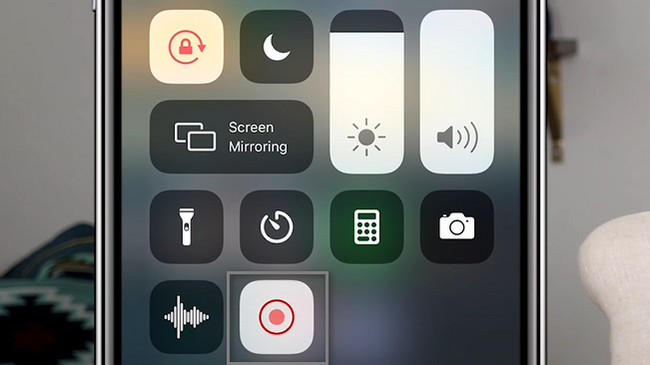
Du har lært at optage Viber-opkald på din iPhone. På den anden side kan du også optag din opkaldssession ved hjælp af din Android-telefon! Gå videre til guiden.
FoneLab Screen Recorder giver dig mulighed for at optage video, lyd, online tutorial osv. På Windows / Mac, og du kan nemt tilpasse størrelse, redigere videoen eller lyden med mere.
- Optag video, lyd, webcam og tag skærmbilleder på Windows / Mac.
- Forhåndsvis data, før du gemmer.
- Det er sikkert og nemt at bruge.
Del 2. Sådan optager du Viber-opkald på Android
Ligesom iPhone-enheder har nogle Android-telefoner også en indbygget skærmoptager. De fleste af enhederne har dog ikke en. Du behøver kun at downloade en tredjepartsapp på din telefon. Spørgsmålet er: er der en skærmoptager-app, der effektivt kan fange et Viber-opkald? Du kan søge i Google Play Butik. Du vil se anmeldelser af de personer, der brugte den specifikke app. Denne artikel anbefaler dog Screen Recorder - Vidma Record. Den har en høj rating på appen af brugerne. Det er ikke svært at bruge på grund af dets grænseflade. Hvis du er interesseret, så følg nedenstående metoder.
Trin 1Brug Google Play Butik på din Android-telefon, se efter søgelinjen på den. Indtast derefter Screen Recorder - Vidma Record. Tryk på det første resultat af processen. Se efter knappen Installer, og tryk derefter på den. Vent på, at downloadproceduren er færdig. Start den umiddelbart bagefter.
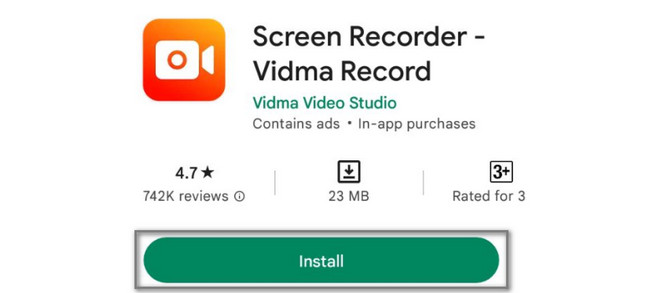
Trin 2Start det Viber-opkald, du vil fange. Tryk på i højre side af hovedgrænsefladen Optage ikonet for at starte optagelsen. Når du vil stoppe optagelsen, skal du trykke på Stop-ikonet.
Både iPhone og Android har indbyggede værktøjer til optagelse. Men hvis du bruger din computer til at optage Viber, er det også muligt. Rul ned til den førende software.
Del 3. Sådan optager du Viber på computer ved hjælp af FoneLab Screen Recorder
Du kan bruge FoneLab Screen Recorder for at optage Viber-opkald. Du behøver kun at tilslutte din telefon til computeren via softwarefunktionerne. Når du optager Viber-opkaldet, kan du tænde og slukke for de andre værktøjer i denne software. I dette tilfælde vil softwaren optage, hvad du vil. Bortset fra det kan du vælge lydformatet for det optagede opkald, før du gemmer det på enheden. Følg nedenstående hurtige trin for at udforske værktøjet effektivt.
FoneLab Screen Recorder giver dig mulighed for at optage video, lyd, online tutorial osv. På Windows / Mac, og du kan nemt tilpasse størrelse, redigere videoen eller lyden med mere.
- Optag video, lyd, webcam og tag skærmbilleder på Windows / Mac.
- Forhåndsvis data, før du gemmer.
- Det er sikkert og nemt at bruge.
Trin 1Tick den Gratis download knappen på hovedgrænsefladen. Vent derefter på downloadprocessen. Opsætning > Installer > Start > Kør det på din enhed.
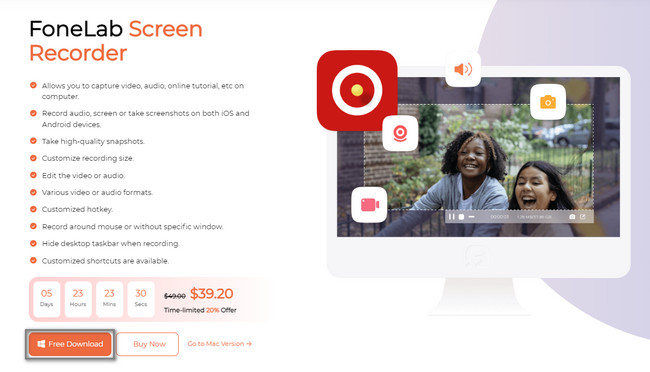
Trin 2Tick den Telefon ikonet i højre side af værktøjet. I dette tilfælde vil softwareværktøjet spejle din enhed på computeren.
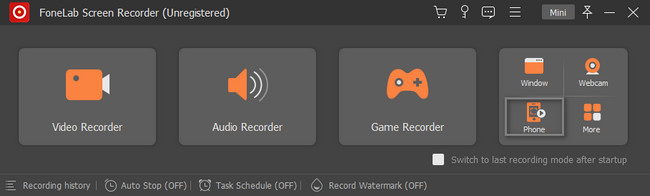
Trin 3Vælg den enhedstype, du bruger i øjeblikket. Når du bruger Android, skal du downloade FoneLab spejl. Tilslut telefonen til samme WLAN og IP på computeren. Tilslut derefter telefonen til computeren ved at vælge Registrer, PIN-kode eller QR-kode.
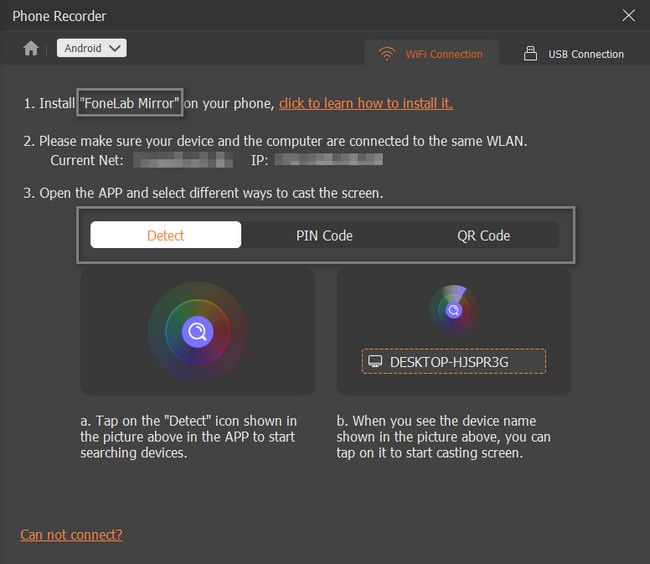
Trin 4Aktiver lydoptagelsen af softwaren. Sæt kryds ved Optage knappen i bunden af værktøjet. Når du derefter vil afslutte optagelsen, skal du klikke på Stands ikonet for softwaren.
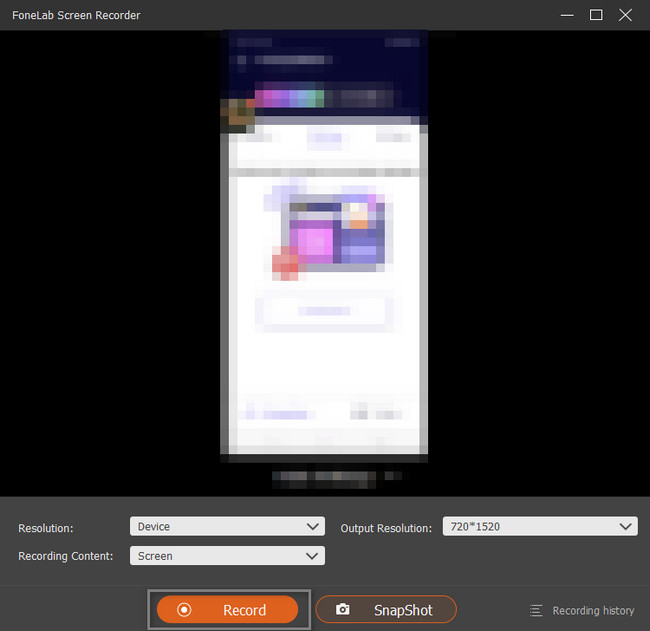
FoneLab Screen Recorder giver dig mulighed for at optage video, lyd, online tutorial osv. På Windows / Mac, og du kan nemt tilpasse størrelse, redigere videoen eller lyden med mere.
- Optag video, lyd, webcam og tag skærmbilleder på Windows / Mac.
- Forhåndsvis data, før du gemmer.
- Det er sikkert og nemt at bruge.
Del 4. Ofte stillede spørgsmål om Viber Calls Recorder
Spørgsmål 1. Hvad er maksimal optagetid på Viber?
Hvis du bruger den almindelige måde at optage Viber på din iPhone eller Android-telefon, er den maksimale længde af en stemmemeddelelse 15 minutter. Bemærk, at hvis du trykker på knappen i mindre end et halvt sekund, vil meddelelsen ikke blive optaget.
Spørgsmål 2. Hvordan optager vi Viber-videoopkald på Android-telefon?
Hvis du er en Android-bruger og vil direkte optage et Viber-videoopkald på din Android-telefon, kan du stole på nogle optagelsesapps fra Google Play Store. Du kan prøve de populære Viber-videoopkaldsapps-apparater som Cube Call Recorder ACR, AZ Screen Recorder eller DU Recorder.
Spørgsmål 3. Hvordan optager vi et Viber-videoopkald på iPhone?
Det vil være meget lettere, hvis du vil optage et Viber-videoopkald på iPhone eller iPad. Fordi iOS-enheden er udstyret med en skærmoptagelsesfunktion. For at aktivere denne skærmoptagelsesfunktion på iPhone / iPad kan du gå til Indstillinger app og tryk kontrol center > Tilpas kontroller og tilføj derefter Screen Recording funktion til det. Derefter kan du vende tilbage til startskærmen, skub fingeren fra bunden for at opstå Control Center og derefter bruge det til at optage videoopkald på Viber med lethed.
Spørgsmål 4. Koster Viber internationale opkald?
Mange spørger, om Viber koster internationale opkald. Svaret på det spørgsmål er ja. Det afhænger af landet for den person, du vil ringe til, og tidsintervallet. Der er dog tidspunkter, hvor Viber giver et gratis opkald til sine brugere hver måned.
Spørgsmål 5. Kan du ringe til nogen på Viber, hvis de er offline?
Når du ringer til nogen, der bruger Viber, behøver modtageren af dit opkald ikke at være online. Du kan stadig ringe til den computer eller mobiltelefon, de bruger. Det eneste vigtige, du ved, er deres nummer.
Spørgsmål 6. Kan du ringe til nogen på Viber, hvis de ikke har Viber?
Ja, du kan stadig ringe til nogen, hvis de ikke har Viber på deres telefoner. Du kan bruge funktionen Gratis opkald i denne applikation. Bortset fra det skal du bruge Viber Out-værktøjet, fordi du ringer til en, der ikke har applikationen.
Du kan bruge de indbyggede værktøjer på dine mobiltelefoner til Viber-opkaldsregistrering. Udover det kan du bruge FoneLab Screen Recorder til optage på din computer. Du behøver kun at tilslutte den til den telefon, du bruger i øjeblikket. For at vide mere, udforsk det på din computer ved at downloade det nu.
